Banca dati informativa
AVM Content
Configurare il FRITZ!Box su una connessione DSL di o2

Il FRITZ!Box è preparato in modo ottimale per poter essere utilizzato su una connessione DSL di o2. È sufficiente collegare il FRITZ!Box alla linea DSL e inserire nell'interfaccia utente del FRITZ!Box i propri dati di accesso oppure il proprio PIN personale.
La gamma completa delle funzioni del FRITZ!Box per Internet, telefonia e Smart Home sarà quindi disponibile per tutti i dispositivi nella rete locale senza limitazioni.
Nota:Tutte le indicazioni sulle funzioni e le impostazioni in questa guida fanno riferimento al FRITZ!OS attuale del FRITZ!Box.
1 Preparare i dati di accesso
- Tenere pronti i propri dati di accesso personali per l'accesso a Internet e i dati di registrazione per la telefonia, che sono stati ricevuti da o2.
Nota:I dati di accesso sono disponibili nel portale clienti o2 all'indirizzo www.o2online.de/mein-o2/zugangsdaten. Se non vengono visualizzati i dati di accesso, contattare o2.
2 Collegare il FRITZ!Box alla linea DSL
I cavi e gli adattatori forniti con il FRITZ!Box variano a seconda della variante del prodotto. Collegare quindi il FRITZ!Box come descritto in una delle due sezioni seguenti, a seconda dei cavi forniti in dotazione:
Collegare il FRITZ!Box alla linea DSL tramite cavo DSL (TAE/RJ45)
Collegare il FRITZ!Box alla linea DSL tramite adattatore DSL
- Inserire il cavo DSL/telefonico alla presa "DSL/TEL" del FRITZ!Box.
- Inserire l'estremità grigia corta del cavo DSL/telefonico nell'adattatore DSL grigio.
- Inserire l'adattatore DSL nella presa della linea DSL oppure nella presa telefonica. Lasciare libera l'estremità nera del cavo.

Collegamento del FRITZ!Box a una connessione DSL tramite adattatore DSL
3 Configurare l'accesso a Internet nel FRITZ!Box
- Accedere all'interfaccia utente del FRITZ!Box.
- Se il FRITZ!Box si trova alle impostazioni di fabbrica, impostare una password per l'accesso all'interfaccia utente e cliccare quindi su "OK" e poi su "Avanti".
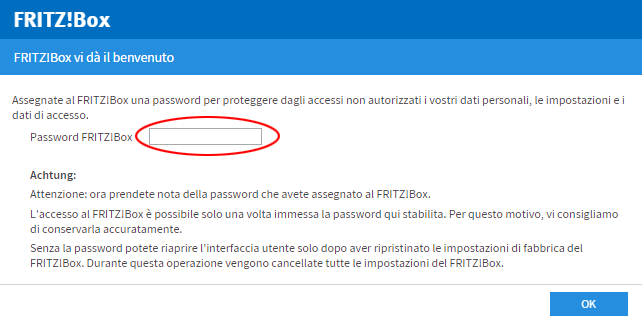
Impostazione di una password per l'interfaccia utente - Se l'assistente per l'accesso a Internet non si avvia automaticamente, cliccare su "Assistenti" e poi su "Configurazione dell'accesso a Internet".

Selezione del menu "Assistenti" del FRITZ!Box - Selezionare nel menu a tendina la voce "o2" e cliccare su "Avanti".
- Inserire nei campi i dati di accesso ricevuti da o2.
- Cliccare su "Avanti" e seguire le istruzioni dell'assistente.
- Il FRITZ!Box stabilisce ora una connessione con o2 e imposta automaticamente l'accesso a Internet e i propri numeri VoIP.
Importante:Se la procedura di configurazione non va a buon fine, è possibile che l'accesso a Internet non sia ancora stato abilitato. Rivolgersi in questo caso al provider o2.
4 Configurare la telefonia nel FRITZ!Box
Configurare i numeri di telefono
Se i propri numeri di telefono non vengono configurati automaticamente durante la configurazione dell'accesso a Internet, configurare i numeri di telefono nel modo seguente:
- Cliccare nell'interfaccia utente del FRITZ!Box su "Telefonia".
- Cliccare nel menu "Telefonia" su "Propri numeri".
- Cliccare sul pulsante "Nuovo numero".
- Se necessario, attivare l'opzione "Numero VoIP" e cliccare su "Avanti".
- Selezionare "o2" nel menu a tendina.
- Inserire in "Numero" il proprio prefisso urbano e il proprio numero di telefono.
- Inserire in "Nome utente SIP" e "Password SIP" i dati di registrazione ricevuti da o2.
- Cliccare su "Avanti" e seguire le istruzioni dell'assistente.
Assegnare i numeri di telefono
- Cliccare nell'interfaccia utente del FRITZ!Box su "Telefonia".
- Cliccare nel menu "Telefonia" su "Dispositivi di telefonia".
- Cliccare sul pulsante
 (Modifica) per il rispettivo dispositivo di telefonia.
(Modifica) per il rispettivo dispositivo di telefonia. Importante:Se il dispositivo di telefonia non viene visualizzato, cliccare su "Configurazione nuovo dispositivo" per ogni dispositivo e seguire le istruzioni della procedura guidata.
- Selezionare dal menu a tendina "Chiamate in uscita" il numero di telefono con cui il dispositivo di telefonia deve effettuare le chiamate in uscita. Se non si seleziona un numero di telefono, viene utilizzato il numero di telefono specificato in "Propri numeri > Impostazioni connessione".
- Determinare i numeri di telefono a cui il dispositivo di telefonia deve reagire per le chiamate in entrata. È possibile selezionare fino a dieci numeri di telefono (incluso il numero di telefono per le chiamate in uscita).
- Cliccare su "Applica" per salvare le impostazioni.
